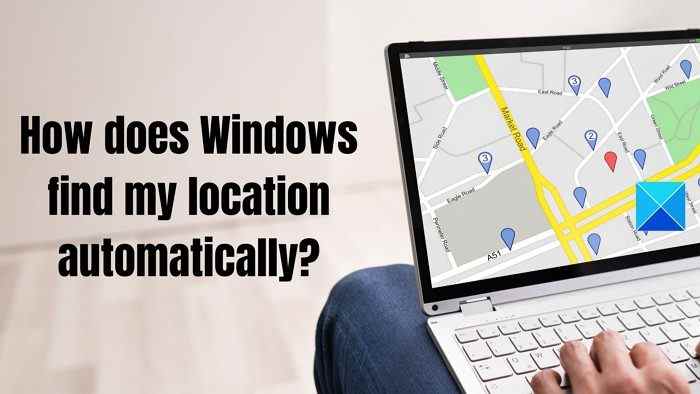Tout comme les smartphones utilisent notre emplacement physique pour recommander des magasins et des restaurants ou nous aider à nous orienter, Windows fait la même chose. Cependant, les smartphones utilisant notre emplacement physique ont du sens car ils demandent une autorisation de localisation. Mais comment Windows trouve-t-il ma position automatiquement? La plupart des ordinateurs ne sont pas équipés de GPS, ce qui peut aider l’ordinateur à détecter notre position. Eh bien, si vous pensez la même chose, alors dans cet article, j’expliquerai tout ce que vous devez savoir sur l’utilisation de l’emplacement Windows.
Comment Windows trouve-t-il ma position automatiquement ?
Selon Microsoft, il existe quelques facteurs clés qui les aident à trouver votre position exacte. Ces facteurs clés sont le GPS, les points d’accès Wi-Fi à proximité, les adresses IP ou les antennes relais.
À l’aide de ces détails, Windows peut déterminer l’emplacement géographique précis de votre appareil Windows afin de recommander des actualités, des magasins ou des lieux à visiter.
Cependant, la précision de Windows dans la recherche de votre emplacement physique dépend des capacités de votre appareil. Par exemple, s’il est livré avec un GPS, il sera plus facile pour Windows de connaître votre position réelle. S’il n’y a pas de GPS, il utilisera d’autres méthodes qui pourraient ne pas être assez précises pour connaître votre position.
De plus, si votre service de localisation est activé, votre PC Windows partagera avec Microsoft des détails tels qu’un point d’accès sans fil, un propriétaire cellulaire et une position GPS précise. Ensuite, Microsoft utilisera vos données partagées pour améliorer son service de localisation. De plus, les données sont partagées avec les fournisseurs de services de localisation de Microsoft comme HERE et Skyhook dans certains cas.
En outre, Microsoft partage vos informations de localisation avec des applications nécessitant des informations de localisation. Mais vous pouvez toujours autoriser et interdire les applications qui accèdent à vos informations de localisation.
Mais si vous ne partagez pas votre service de localisation avec d’autres applications, elles y auront toujours accès. Mais les données de localisation auront une précision moindre.
Comment gérer les paramètres de localisation dans Windows ?
Suivez ces suggestions pour gérer les paramètres de localisation dans Windows. Sachez que la modification des paramètres affecte l’expérience globale. Cependant, c’est vrai si vous utilisez des applications basées sur la localisation.
- Service de localisation
- Historique des positions
- Localisation par défaut
Vous n’aurez pas besoin d’un compte administrateur pour les faire. Chaque utilisateur peut définir son service de localisation.
1]Service de localisation

- Accédez aux paramètres Windows à l’aide de Win + I.
- Cliquer sur Confidentialité et sécurité dans la barre latérale, puis sélectionnez Emplacement.
- Ici, vous trouverez deux paramètres.
- Le premier réglage est services de location; vous pouvez le garder activé/désactivé en fonction de vos besoins. Si vous le laissez allumé, l’emplacement sera disponible pour Windows et toute personne utilisant votre ordinateur.
- Une fois les services de localisation activés, vous obtiendrez la deuxième option : Autorisez les applications à accéder à votre position. Grâce à cela, vous pouvez autoriser ou interdire les applications pouvant accéder à vos informations de localisation.
Une fois que vous avez modifié les paramètres, les applications et les navigateurs se comporteront en fonction de ces paramètres.
Lis: Comment activer ou désactiver Location Scripting sous Windows.
2]Historique de localisation

Comme mentionné précédemment, Windows partage vos informations de localisation avec des applications et des services Windows spécifiques. Cependant, lorsque le paramètre de localisation est défini sur un, l’emplacement recherché par les applications ou les services sera stocké sur l’appareil pendant 24 heures, puis supprimé.
Vous pouvez facilement trouver cette application sur la page des paramètres de localisation. Les applications qui utilisent le service de localisation seront étiquetées comme Utilise l’historique de localisation.
Pour effacer l’historique des positions, vous pouvez suivre les étapes ci-dessous :
- Utilisez Win + I pour ouvrir les paramètres Windows
- Confidentialité et sécurité > Localisation.
- Cliquez ensuite sur le Dégager bouton à côté de Historique des positions.
Il supprimera l’historique de localisation des applications qui avaient accédé à l’historique avant qu’il ne soit effacé.
En outre, Windows stocke vos informations de localisation dans le cloud. Pour effacer cela, allez à compte.microsoft.com, signe en utilisant votre compte Microsoft, sélectionnez Effacer l’activité de localisation, et cliquez sur Dégager.
3]Emplacement par défaut

Windows vous donne la possibilité de définir un emplacement par défaut. L’emplacement par défaut sera utilisé lorsque Windows ne parvient pas à détecter l’emplacement précis. Pour le configurer, suivez les étapes ci-dessous :
- Aller aux paramètres.
- Confidentialité et sécurité > Localisation.
- Cliquez sur Définir par défaut à côté de l’emplacement par défaut.
- Il lancera l’application Windows Maps.
- À partir de là, choisissez votre emplacement par défaut et vous êtes prêt à partir.
Conclusion
Il s’agissait donc de savoir comment Windows trouve automatiquement votre position et comment vous pouvez gérer vos paramètres de localisation. Alors allez-y et vérifiez les paramètres d’emplacement de Windows.
Vous pouvez choisir selon votre utilisation. Si vous êtes trop préoccupé par votre emplacement, nous vous suggérons d’utiliser un VPN et des paramètres de navigateur stricts au lieu de changer Windows.
Dois-je autoriser Windows à suivre ma position ?
Cela dépend entièrement des fonctionnalités que vous utilisez sur votre machine Windows. Par exemple, si vous utilisez des cartes Windows et d’autres applications basées sur la localisation, vous devrez autoriser Windows à suivre votre position. Mais si vos activités n’incluent rien lié à l’emplacement, il n’est pas nécessaire d’autoriser Windows à connaître votre emplacement physique.
Lis: Comment activer ou désactiver Location Scripting sous Windows 11/10
Est-il sûr d’autoriser les navigateurs à trouver ma position ?
Partager des emplacements avec des navigateurs Web peut être à la fois bon et mauvais. En autorisant la localisation avec les navigateurs, vous obtiendrez des informations géo-ciblées qui pourraient vous intéresser. Cependant, lorsque vous partagez votre position avec les navigateurs, ils afficheront des publicités plus ciblées et essaieront de personnaliser encore plus votre expérience de navigation, ce que certains utilisateurs peuvent pas comme.
Lis: Comment désactiver la géolocalisation dans Firefox, Chrome et Edge.
Pourquoi l’emplacement de mon PC est-il incorrect ?
Il peut y avoir plusieurs raisons à cela. Soit les paramètres Windows n’autorisent pas les applications ou le navigateur à trouver l’emplacement, soit le FAI propose un emplacement incorrect. L’une des façons dont Windows trouve l’emplacement du PC consiste à demander l’emplacement du serveur du FAI. Si le serveur n’est pas à proximité de votre emplacement et dans une autre ville, cela peut également entraîner un emplacement incorrect.
Pourquoi l’adresse IP de mon PC affiche-t-elle un emplacement différent sur Internet ?
C’est à cause du FAI ou vous utilisez un VPN. Tout service de localisation interroge le FAI ou le serveur via lequel vous êtes connecté et obtient l’emplacement. La seule issue est de permettre aux applications d’obtenir un emplacement précis lorsqu’elles le demandent. Mais ce n’est pas non plus infaillible.